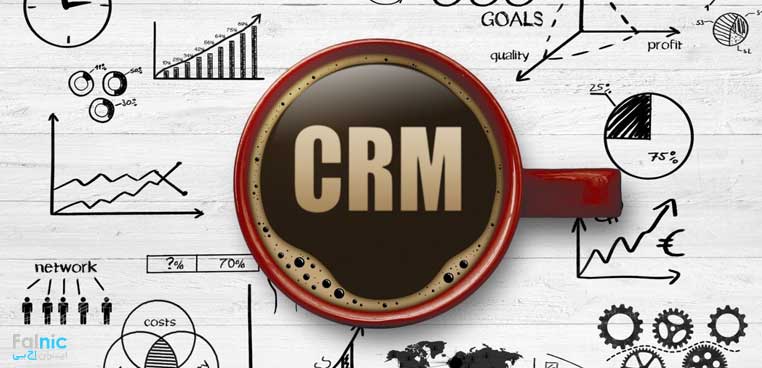نحوهی پیکربندی ایمیل و هماهنگ سازی زمانیکه بخواهید ارتباط Dynamics 365 (on-premises) با Exchange Server (on-premises) را در CRM تعریف کنید، بعد از ایجاد باید یک پروفایل ایمیل سرور، پردازش ایمیل پیش فرض و هماهنگ سازی باید صورت بگیرد که در این مقاله نحوه ی پیکربندی آموزش داده میشود. اگر بعد از خواندن مقاله باز هم سوالی در مورد پیکربندی ایمیل دارید میتوانید آن را از کارشناسان توسعه شبکه آداکبپرسید. کارشناسان ما آماده ارائه مشاوره درباره خرید crm مایکروسافت و سفارشیسازی آن هستند.
روشهای پیکربندی بصورت پیش فرض برای هماهنگ سازی سمت سرور در ارتباط Dynamics 365 (on-premises) با Exchange Server (on-premises)) به شرح زیر است:
ابتدا به مسیر زیر رفته و موارد گفته شده را اعمال کنید.
Settings > Email Configuration > Email Configuration Settings
- Server Profile: پروفایلی که در با کمک آموزش نحوهی ایجاد یک Email Server Profile در CRM ایجاد کردید.
- Incoming Email: هماهنگ سازی سمت سرور یا مسیریاب ایمیل
- Outgoing Email: هماهنگ سازی سمت سرور یا مسیریاب ایمیل
- Appointments, Contacts, and Tasks: هماهنگ سازی سمت سرور یا مسیریاب ایمیل
- Email processing form unapproved user and queues : در این قسمت اگر بخواهید مقدار بصورت پیش فرض باقی بماند، باید در صندوق پستی Approve Email را تنظیم کنید.
مشاوره و خرید تجهیزات
شبکه ، سرور، اکتیو، پسیو
شرکت
توسعه شبکه آداک با بیش از 20 سال تجربه و سابقه فعالیت در زمینه فروش تجهیزات شبکه (اکتیو و پسیو)، سرورهای HPE و ملزومات ماشینهای اداری آماده مشاوره ، طراحی و خدمات مربوط به دیتاسنترها ، عرضه رک های دیجیتالی هوشمند مخصوص اتاق سرور، و خدمات کابل کشی طبق استاندارد BICSI و ، TIAتوسط تکنسین ها و مهندسین مجرب و با پشتوانه فنی بیش از ده ها قرارداد پشتیبانی نرم افزاری و سخت افزاری سازمانها، شرکت ها و کارخانجات صنعتی ایران، شما را تا مقصد پروژه همراهی خواهیم کرد. قبل از خرید با کارشناسان آداک در تماس باشید. شماره تماس 021-91303098 ده خط .
برخی از مطالب مرتبط:
نحوه Trace کردن پلاگین در Dynamics CRM
چگونه داشبوردهای سیستمی را در CRM ویرایش کنیم؟
پیکربندی صندوق پستی:
برای تنظیم کردن صندوق پستی، شما باید ابتدا پروفایل سرور و روش های تحویل برای ایمیل، قرار ملاقات ها، اشخاص و فعالیت ها را ایجاد کنید. بدین منظور شما نیاز به دسترسی خواندن و نوشتن روی موجودیت صندوق پستی را دارید.
نحوهی تنظیم کردن صندوق پستی برای پروفایل پیش فرض:
۱- در قسمت Setting/Email Configuration روی Mailboxes کلیک کنید.
۲- نمای صندوق پستیهای فعال را انتخاب کنید.
تمام صندوقهای پستی که میخواهید با پروفایل Exchange Server همراه باشد را انتخاب کنید و بعد روی Apply Default Email Settings کلیک کنید و در نهایت ok برای تایید نهایی!
پیشنهاد مطالعه
نحوه اضافه کردن آیکون به ستونها در CRM
زمانی که روی OK کلیک میکنید، بصورت پیش فرض پیکربندی صندوق پستی تست و صندوقهای پستی فعال میشود.
نحوه ی ویرایش صندوقهای پستی به منظور تنظیم کردن پروفایل و روش های تحویل:
- در قسمت Setting/Email Configuration روی Mailboxes کلیک کنید.
- نمای صندوق پستیهای فعال را کلیک کنید.
- صندوقهای پستی که میخواهید پیکربندی کنید را تیک بزنید و سپس روی Edit کلیک کنید.
- در فرم Change Multiple Records، زیر قسمت Synchronization Method، پروفایل سرور را برای Exchange Server که قبلا ایجاد کردید، تنظیم کنید.
- Incoming و OutgoingEmail را به Server-Side Synchronization or Email Router تنظیم کنید.
- قرار ملاقات ها، اشخاص و فعالیت ها را به Server-Side Synchronization تنظیم کنید.
- در آخر روی Change کلیک کنید.
تایید ایمیل:
شما باید هر کاربر یا صف صندوق پستی را تایید کنید تا قبل از اینکه صندوق پستی بتواند ایمیل را پردازش کند.
به روش زیر تایید ایمیل را انجام دهید:
- در قسمت Setting/Email Configuration روی Mailboxes کلیک کنید.
- نمای صندوق پستیهای فعال را کلیک کنید.
- صندوقهای پستی را که میخواهید تایید شوند را انتخاب و روی More Commands (…) > Approve Email کلیک کنید.
- در نهایت بر روی OK کلیک کنید.